Voyons comment créer un point dans Windows 7récupération. Vous devez également comprendre comment désactiver le mode correspondant. Grâce à cette approche, en cas de situation imprévue, vous pouvez revenir aux paramètres précédemment spécifiés.
Comment créer un point de restauration et restaurer le système sous Windows 7
Commençons par clarifier ce qui constitueRestauration du système. Il s'agit d'une fonction qui vous permet de créer un point de restauration Windows 7. Lorsque la restauration est active, une copie des éléments et paramètres système les plus importants est créée sur l'ordinateur en mode automatique avant d'installer des pilotes ou des programmes, ainsi qu'après un période définie.

En d'autres termes, vous pouvez restaurer des fichiers système à l'aide de la restauration du point de contrôle de Windows 7, créée, par exemple, il y a quelques jours, à un moment où l'ordinateur fonctionnait correctement.
Cette solution vous fera gagner du temps et, dans certains cas, peut même faire des économies. Nous vous recommandons d'activer la fonction de restauration et, si nécessaire, de créer manuellement des points.
Comment créer un point de restauration et activer le processus dans Windows 7
Commençons par vérifier les paramètres, plutôtau total, vous avez initialement toutes les fonctions nécessaires incluses. Faites un clic droit sur "Ordinateur" et sélectionnez "Propriétés". Puis à droite, utilisez les "Paramètres système supplémentaires", puis dans la fenêtre qui apparaît, allez dans l'onglet "Protection du système".
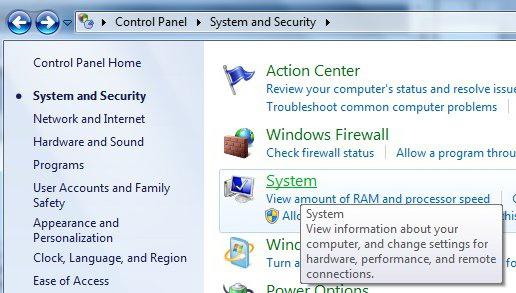
Vous pouvez, par exemple, sélectionner une section dans laquellele plus de mémoire. Une fenêtre s'ouvrira et vous devrez pointer sur "Restaurer les paramètres du système". Ensuite, utilisez le curseur ci-dessous pour spécifier la quantité maximale d'espace disque que vous souhaitez allouer pour la création de points de récupération. Lors de la création de nouveaux points, les anciens seront supprimés. Cliquez sur "Appliquer". Après cela, le système vous informera que la récupération est activée. Cela signifie que si un problème survient avec votre ordinateur personnel, vous aurez la possibilité de restaurer Windows, même si le système ne démarre pas.
Désactivation de la restauration du système
Si vous souhaitez désactiver la récupérationsystème, cela peut être fait sans trop de difficultés. Spécifiez un lecteur local avec la récupération activée et cliquez sur «Configurer». Notez que le point de restauration du système Windows 7 peut également disparaître à votre guise.

Création manuelle d'un point de restauration
N'oubliez pas de créer un point de restaurationdoit être effectué avant d'installer certains programmes ou d'apporter des modifications importantes aux paramètres. Si, pour une raison quelconque, vous n'êtes pas sûr de "l'innocuité" de vos actions, il est préférable de créer un point de restauration afin de pouvoir remettre les paramètres système à leur position d'origine.

Restauration du système "Version huit"
Si nous parlons des moyens de le restaurersystème d'exploitation, puis tout d'abord, il est nécessaire de faire la configuration initiale de la protection. Assurez-vous que la restauration du système est activée pour la partition qui a placé les fichiers Windows (généralement le «lecteur C»). Spécifiez la quantité d'espace nécessaire pour que la protection du système fonctionne.

Images de récupération
Nous soulignons qu'au moyen du système, vous pouvezcréez 2 images de récupération. Le premier fonctionne avec le programme Refresh. Dans le cas de l'utilisation de cet outil, la procédure de récupération complète de Windows 8 se produit, les fichiers personnels ne seront pas touchés, mais les programmes installés seront supprimés et les paramètres système seront réinitialisés à ceux d'origine.
Si vous décidez de créer une image à l'aide de la commandelignes, "Actualiser" utilisera cette image pour la restauration et n'aura pas besoin du disque d'installation de Windows 8. Dans ce cas, les paramètres système et les programmes que vous avez installés ne seront pas réinitialisés. Ils reviendront à l'état au moment de la création de cette image.

Récupération de fichier
La deuxième méthode convient pour créer unimage de sauvegarde. Cette solution consiste à créer une deuxième image à l'aide d'un outil du Panneau de configuration appelé Récupération de fichiers. De cette façon, vous pouvez restaurer complètement un nouveau système Windows sur un disque dur vide.
Sur la pratique
Par exemple, vous créez une image système Windows 8 etplacez-le sur le disque (D :), puis désinstallez complètement Windows 8 du disque principal (C :) pour installer Windows 7. En utilisant le système précédent, vous vous rendez compte que vous ne l'aimez pas au maximum. Ensuite, vous pouvez facilement restaurer le Windows 8 d'origine, qui comprendra tous vos programmes et fichiers.
Tout cela est possible grâce à l'avanceimage préparée. Le nouveau système a modifié la possibilité de passer en mode sans échec. Il existe maintenant de nombreuses façons de procéder. Par exemple, la transition est possible directement à partir d'un système d'exploitation en cours d'exécution. Cela est également possible si vous ne parvenez pas du tout à démarrer Windows.
Notez que la possibilité de restaurer les versions précédentes de fichiers, bien connues depuis Windows 7, a été remplacée par un outil spécial appelé Historique des fichiers.
Windows 8
L'outil de récupération est très différent decomme sous Windows 7. La restauration du système doit d'abord être activée pour la partition sur laquelle le système est installé. Cette fonctionnalité doit être activée par défaut. Le système d'exploitation crée indépendamment un point de restauration avant les événements qui sont importants pour lui.

Dans la fenêtre Paramètres de restauration du système, mettez en surbrillancelecteur (C :) ou un autre lecteur système et cliquez sur "Configurer". Ensuite, il est nécessaire de marquer l'élément sur l'activation de la protection du système et de spécifier les paramètres pour l'utilisation maximale de l'espace dans les 15%. Ce chiffre est suffisant pour le fonctionnement stable de la fonction de protection de votre partition système contenant le Windows 8 installé.
N'oubliez pas de cliquer sur Appliquer puis sur OK.Vous pouvez également activer la protection pour d'autres sections. Vous devez régulièrement créer vous-même de nouveaux points de restauration. Dans la section appropriée, cliquez sur «Créer». Trouvez un titre approprié. Cliquez à nouveau sur "Créer" et vous avez terminé. Pour appliquer le point créé, allez dans "Paramètres", sélectionnez "Panneau de configuration", puis "Récupération", enfin, lancez la restauration du système en sélectionnant la fonction appropriée. Nous avons donc compris comment créer un point de restauration dans Windows 7, ainsi qu'une fonctionnalité similaire dans Windows 8.










